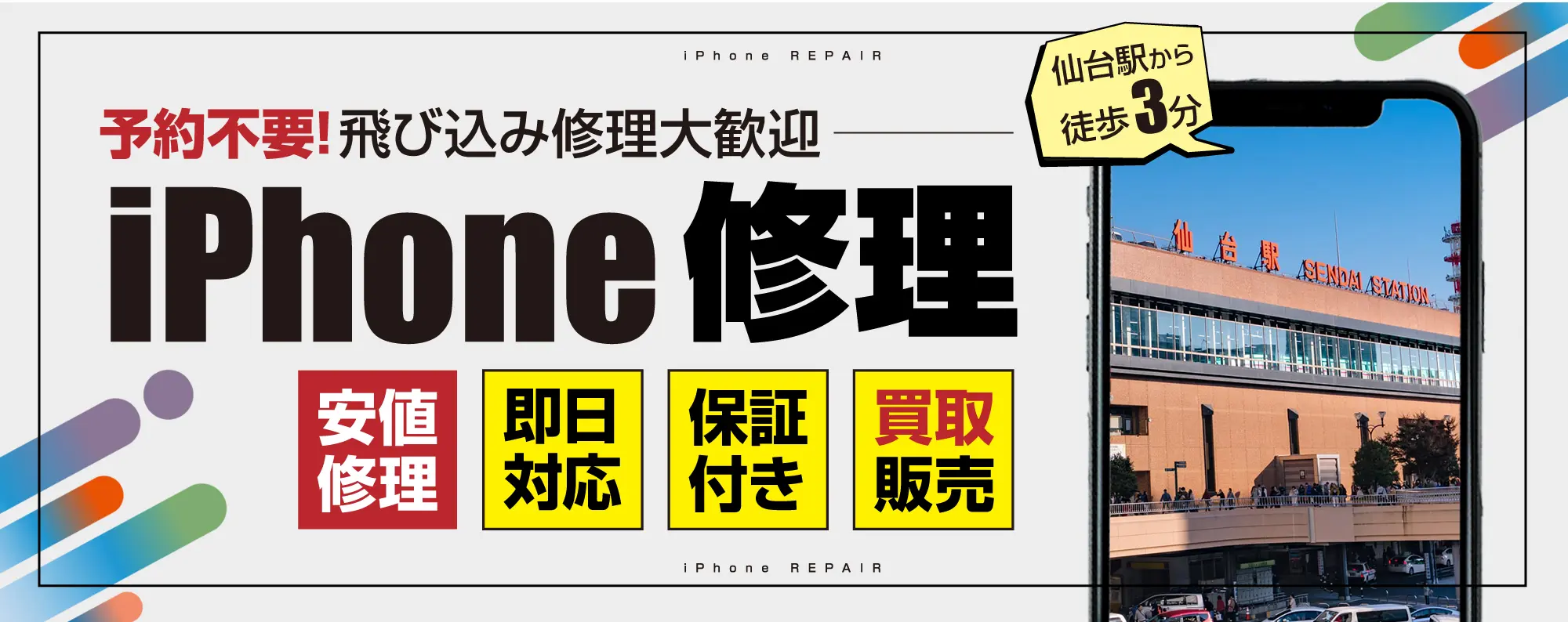iPhone11以降の機種でバーストモードができない!?QuickTake機能や連写する方法をご紹介します!
スマップル仙台店ではiPhoneの各種カメラの交換も承っております!
バックカメラ・フロントカメラ・カメラレンズの修理も可能です!
Appleの新機種が出るたびカメラの性能が上がり、携帯電話とは思えないほど質の良い写真を撮影することができます。
しかし、iPhone11以降の機種にしたときに、連写(バースト)が使えないという人が続出!
さらに連写を撮ろうとすると動画撮影になってしまう!?
本日はiPhone11以降の機種のQuickTakeや連写する方法をご紹介致します♪
iPhone11以降でカメラの撮影方法が変わった!?
2019年秋に発売されたiPhone11シリーズ。
iPhone11には広角・望遠の2つのレンズと、iPhone11Pro・iPhone11ProMaxには更に超広角レンズも搭載されiPhone初の3つのレンズとなり話題となりました。
そしてその時に追加された新機能が『QuickTake』です。
従来、動画を撮影する際は、【写真】から【ビデオ】にモードを切り替える必要がありました。

しかし、QuickTake機能は、【写真】モードでも”シャッターボタンを長押し”することで、すぐに動画を撮影できるようになったのです!

わざわざモードを切り替える手間が省けたので大事なシャッターチャンスを逃しません!
しかし指を離してしまうと動画撮影も終了してしまいます。
そんな時は長押しで動画撮影が始まったらそのまま鍵のマークがある右方向にスワイプ(→)することで指を離してもそのまま撮影を続行することができます。

このQuickTake機能は、iPhone11以降の機種と、iPhoneXS・iPhoneXSMax・iPhoneXRではiOS14以上で使用することができます!
バーストモード(連写)はどうやる?
ここで問題なのが、今までシャッターボタンを長押しすると出来ていたバーストモード(連写)での撮影です。
QuickTakeに気付かず連写を撮ろうと長押ししたら動画になって撮影できないという声が続出したのです。
ここからはバーストモードでの撮影方法をご紹介します!
撮影方法は、シャッターボタンを左へスワイプ!これだけ!

また、画面をタッチしながらの撮影は難しいという場合は、iOS14以降の端末であれば音量上ボタンで連写を撮影することができます。
音量上ボタンで撮影する設定方法は、
【設定】→【カメラ】→【音量上げるボタンをバーストに使用】を“ON”
で設定完了です。
設定が完了したら音量上ボタンを長押しすることでバーストモードで撮影をすることができます!
バーストモード(連写)は【写真】モードでしか撮影できないので確認してから撮影しましょう!
本日は写真撮影を快適にする『QuickTake』をご紹介しました!
これから卒業式や入学式などイベントが沢山!この機能が活躍する場面が多くなりそうですね♪
万が一、iPhoneのカメラ自体が壊れてしまったらスマップル仙台店にお任せください!
スマップル仙台店では、iPhoneのバックカメラやカメラレンズの修理も承っております!
iPhoneの不調でお困りならスマップル仙台店にお気軽にご相談くださいませ!
その他お役立ち情報
≫スマップル仙台店では郵送修理も承っております!受付方法はとっても簡単です!≪
≫水没させてしまったiPhoneのやってはいけないこと正しい対処法≪
スマップル仙台店のお問い合わせ方法
修理に関するご質問・ご予約は気軽にできるLINEやwebがオススメです(^_-)-☆
☆WEBはこちらから⇩
☆LINEはこちらから⇩
☆郵送修理サービスはこちらから⇩
お問い合わせスマップルへの修理予約&お問い合わせ

| 店舗名 | スマップル仙台店 |
|---|---|
| 営業時間 | 10:00 ~ 19:00 |
| TEL | 022-397-9028 |
| 住所 | 〒980-0021 宮城県仙台市青葉区中央1-6-27 仙信ビル5F |
お知らせ
修理ブログ

Google Pixelのバッテリーが膨張!
こんにちは!スマップル仙台店です(*´ω`) 今回はGoogle Pixelのバッテリー交換についてご紹介です! 目次非表示1. バッテリーが膨張してしまったPixel42. バッテリー膨張の原因3. バッテリーが膨張し …投稿日:2026-01-13
【Switch Lite】左スティックが勝手に動く…ドリフト症状はスティック交換で改善(´∀`)
こんにちは!スマップル仙台店です(´ω`)Switch Liteで 左スティックが勝手に動く・カーソルが流れる・キャラが歩き続けるといった症状でお困りではありませんか?この症状は スティック内部の摩耗によるドリフト が原 …投稿日:2026-01-11
【3DS LL】上画面が真っ暗…上液晶交換でしっかり復活しました(´∀`)
目次非表示1. 症状について2. 原因について3. 修理内容について4. データについて5. まとめ症状について こんにちは!スマップル仙台店です(`・ω・´)今回は ニンテンドー3DS LL 上液晶修理 のご紹介です。 …投稿日:2026-01-09
【iPhone SE2】ホームボタンが反応しない・Touch ID不可・感圧反応もなし…画面交換で復活しました(´∀`)
こんにちは!スマップル仙台店です(´ω`)今回は iPhone SE2 のホームボタンが完全に反応せず、Touch IDも使えない、というご相談です。SE2はホームボタンが画面側に依存しているため、画面の故障が起きると一 …投稿日:2026-01-07
【初代3DS】画面を大きく開くと電源が“ぶちっ”…2台目もスピーカーフレキ断線でした(´∀`)
こんにちは!スマップル仙台店です(`・ω・´)前回に続き、初代3DSの「開くと電源が落ちる」症状の2台目 の修理事例をご紹介します。ここ最近、この内容のご相談が連続しており、3DSの経年劣化で特に増えてきている印象です。 …投稿日:2026-01-05
お役立ち情報

【保存版】iPhone保護フィルムの種類とおすすめシーンまとめ
皆さんこんにちは!スマップル仙台店です(*´∀`)/ スマホを長く快適に使うために欠かせないのが「保護フィルム」ですね(`・ω・´)でも種類が多すぎて「どれを選べばいいの?」と迷う人も多いはず。ここでは代表的なフィルムの …投稿日:2025-12-18
iPhoneは防水ではなく耐水!勘違いしがちな耐水性能を正しく理解しよう
皆さんこんにちは!スマップル仙台店です( ^ω^ )/ ここではiPhoneの耐水性能について誤解を解きながら解説します。近年のiPhoneはIP67やIP68など高い耐水性能を備えますが「防水」ではありません。Appl …投稿日:2025-11-15
iPhoneが熱い!!やけどするレベルは非常に危険
iPhone・iPad修理ならスマップル仙台店で データ消さずに最短30分~修理可能です 今回ご紹介するお役立ち情報は「iPhoneが熱くなる原因」・「対処法」・「危険度」について解説していきます ご経験の …投稿日:2025-10-15
iPhoneバッテリー交換の目安【交換時期】
今回は、バッテリー交換時期について解説していきます。 結論からいいますと、バッテリー最大容量80%以下になると取り替え目安となります。 ※アップル公式でも公表されています。 また、充電の減り具合が早い場合やiPhoneが …投稿日:2025-10-05
ついに発表!iPhone17最新情報まとめ
皆さんこんにちは!スマップル仙台店です٩( ”ω” )و この時期がやってまいりました!新作iPhone!! 今回発売されるiPhone17について無印はもちろん、 初登場の【iPhone Air …投稿日:2025-09-13